在电脑操作系统中,Windows7作为一个受欢迎的版本,很多用户选择安装在自己的电脑上。本篇文章将详细介绍如何使用硬盘进行Win7的安装教程,方便那些初学者或需要重新安装系统的用户。
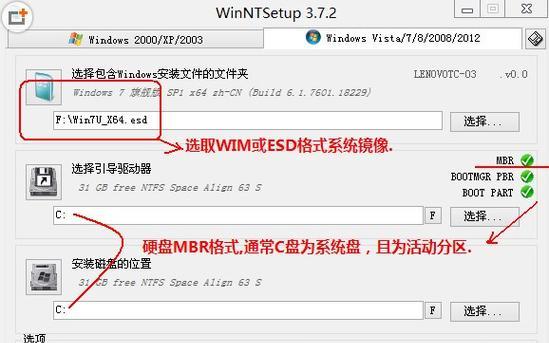
一:准备工作
在进行Win7的硬盘安装之前,需要确保你已经备份好重要的文件和数据。此外,还需要一张可启动的Win7安装光盘或USB,以及一个可供安装使用的空白硬盘。
二:设置BIOS
在安装过程中,我们需要先进入BIOS设置界面。开机时按下相应的键(通常是Del、F2、F12等),进入BIOS界面后,将启动顺序设置为首选从CD或USB启动,确保能够从安装介质启动。
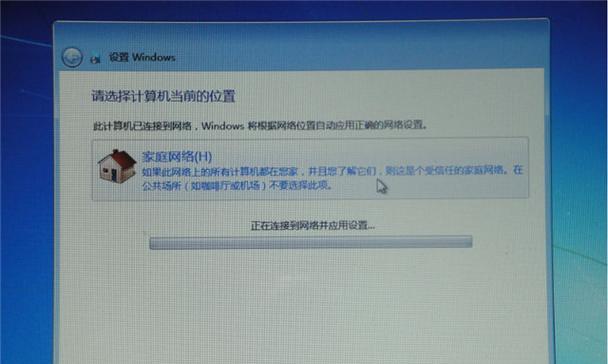
三:开始安装
插入Win7安装光盘或连接好Win7安装USB后,重启电脑并进入安装界面。选择相应的语言、时间和货币格式,然后点击“下一步”按钮开始安装过程。
四:选择安装方式
在安装界面中,选择“安装”选项后,会出现“安装类型”的选择页面。如果你要在一块全新的硬盘上进行安装,请选择“自定义(高级)”选项。
五:分区硬盘
在自定义安装选项中,选择硬盘后点击“新建”按钮来创建一个新的分区。根据需求分配硬盘空间大小,点击“应用”按钮保存设置。
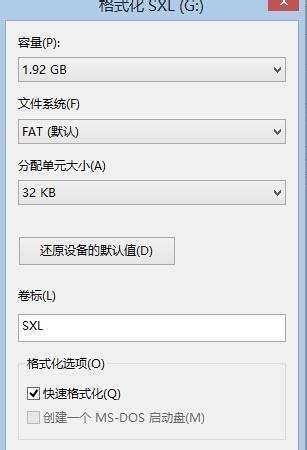
六:选择安装位置
选择分区后,点击“下一步”按钮,系统将开始安装Win7到指定的分区中。安装过程可能需要一些时间,耐心等待系统文件的拷贝和安装。
七:设置用户名和密码
安装完成后,系统会要求您设置一个用户名和密码。这个用户名将作为您登录系统时的唯一标识,密码用于保护您的账户安全。
八:选择时区和日期时间
在设置用户名和密码后,系统会要求您选择正确的时区和日期时间。确保这些设置准确无误,以避免出现时间相关的问题。
九:进行Windows更新
完成基本设置后,系统会自动连接到互联网并检查更新。建议您及时下载安装所有的Windows更新,以保证系统的最新性和安全性。
十:安装驱动程序
安装完基本的系统更新后,您还需要安装适配于您的硬件设备的驱动程序。可以从厂商的官方网站或光盘上获取到最新的驱动程序,并按照说明进行安装。
十一:安装必备软件
在完成系统和驱动程序的安装后,您可能还需要安装一些必备的软件,例如浏览器、办公套件、杀毒软件等,以提升您的工作和娱乐体验。
十二:恢复个人文件和设置
如果您之前备份过个人文件和设置,在完成系统和软件安装后,您可以将这些文件和设置恢复到新安装的Win7系统中,保留您的个性化配置和重要数据。
十三:优化系统设置
为了提升系统的性能和稳定性,您可以进行一些系统设置的优化,如关闭不必要的启动项、开启自动更新等,以保持系统的高效运行。
十四:备份系统镜像
为了在将来遇到系统崩溃或需要重新安装时能够快速恢复到当前状态,建议您定期备份系统镜像,以便节省重新安装系统的时间和精力。
十五:维护系统安全
安装完成后,您还需要定期更新和运行杀毒软件、清理临时文件、进行系统维护等操作,以确保系统的安全和稳定。
通过本文所介绍的详细步骤,您可以轻松地使用硬盘进行Win7的安装。遵循这些步骤,您将能够成功安装操作系统,并进行相关设置和优化,以满足您的个人需求。同时,记得定期进行系统的更新和维护,保持系统的安全和高效运行。

















